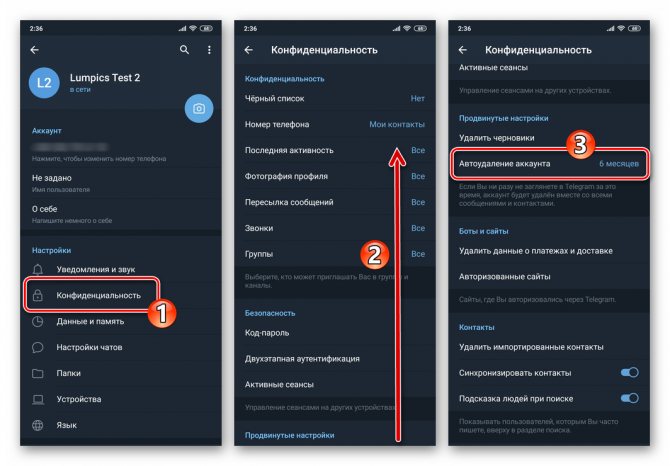Как настроить Telegram, чтобы было удобно: 7 советов
Мессенджер часто используют для работы: в дневное время трафик Telegram втрое превышает трафик WhatsApp. Кроме того, пользователи пересылают в нём медиафайлы, читают новости, подписываясь на десятки, а иногда и сотни каналов. Непрочитанные сообщения постепенно скапливаются, и порой разобраться в огромном потоке информации так сложно, что можно упустить нечто важное. Собрали советы, как не допустить такого хаоса.
Заведите несколько аккаунтов
По умолчанию Telegram даёт пользователю возможность завести до трёх аккаунтов на одном устройстве. Правда, каждый аккаунт должен быть зарегистрирован на отдельный номер телефона.
С помощью нескольких учётных записей легко разделить личную и рабочую переписку. Это особенно полезно, если рабочий номер известен большому количеству людей и не хочется, чтобы тревожили в свободное время.
Приложение позволяет получать уведомления о новых сообщениях только с активного аккаунта или сразу со всех. Кроме того, можно синхронизировать контакты разных аккаунтов между собой.
Кроме того, можно синхронизировать контакты разных аккаунтов между собой.
Для добавления нового аккаунта откройте настройки программы, щёлкните по своему имени и в открывшемся списке выберите пункт «Добавить аккаунт». Переключаться между ними можно здесь же — как в мобильной версии, так и на ПК.
Распределите чаты и каналы по папкам
Все каналы и чаты в Telegram можно распределить по папкам. Строчка с названиями папок в таком случае появится над списком чатов. Так можно разделить, например, рабочие и личные чаты, отделить новостные каналы от развлекательных, образовательных и так далее.
Для создания папки перейдите в настройки и в списке пунктов нажмите кнопку «Папки». Далее система предложит дать название и выбрать чаты и каналы.
По умолчанию приложение предлагает создать две папки — «Новые» и «Личные». В первой будут дублироваться все непрочитанные чаты и каналы, а во второй — личная переписка, причём туда не попадут групповые чаты.
Если удерживать палец на названии папки на главной странице, то через секунду Telegram даст возможность передвигать это название в списке. Наиболее часто используемые стоит поместить в начало.
Наиболее часто используемые стоит поместить в начало.
Поместите редко используемые чаты и каналы в архив
Telegram позволяет добавить любые чаты и каналы в архив. Это удобно, если хочется убрать то, что редко используется, с главного экрана, но не удалять насовсем. Архивная папка по умолчанию располагается вверху списка чатов, но её можно и скрыть, чтобы не мешалась.
Если в архивный чат или канал придёт новое сообщение, а уведомления там не отключены, то вы увидите его на главном экране. А если уведомления отключить, новые сообщения никак себя не проявят. Но приходить они продолжат — их можно будет просмотреть, открыв архивную папку.
Для добавления канала в архив достаточно на главной странице смахнуть соответствующий чат влево. Это включено в приложении по умолчанию, но действия по свайпу влево можно настроить. В архивную папку помещается до 100 чатов и каналов.
Отключите уведомления в чатах и каналах на определённое время
Раньше Telegram позволял отключить уведомления на какое-то фиксированное время. А теперь в каждом чате или канале можно выбрать часы для уведомлений. Пригодится, если вы, например, отправились на какую-то встречу, а чат слишком активный.
А теперь в каждом чате или канале можно выбрать часы для уведомлений. Пригодится, если вы, например, отправились на какую-то встречу, а чат слишком активный.
Для отключения уведомлений надо открыть чат, нажать кнопку с тремя точками сверху, выбрать в меню пункт «Звук» и в подпунктах нажать на соответствующую строчку.
Выберите особый звук уведомлений для важных чатов
Telegram позволяет назначить чату или каналу любой звук уведомления о новом сообщении. Эта возможность пригодится, когда сообщения приходят часто, отключить их нельзя, но можно отложить прочтение. И при этом есть важные чаты, где важно реагировать сразу. Решение — установить особый звук для уведомлений в таких чатах.
Назначить специальный звук для уведомлений просто: откройте чат, нажмите кнопку с тремя точками, выберите пункт «Звук» и в подпунктах — «Настроить». В открывшемся меню найдите строчку «Звук» и выберите нужный звуковой сигнал.
Добавьте возможность перевода сообщений
В Telegram можно прочитать перевод иноязычного сообщения прямо в чате, не копируя его, например, в Яндекс Переводчик.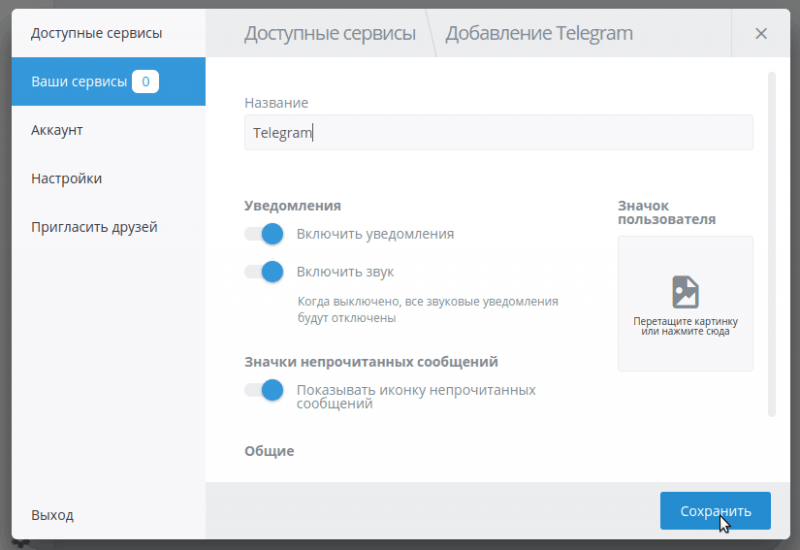 Это особенно удобно для тех, кто часто пользуется иноязычными каналами или переписывается с иностранцами.
Это особенно удобно для тех, кто часто пользуется иноязычными каналами или переписывается с иностранцами.
Для добавления возможности перевода выберите в настройках Telegram пункт «Язык» и в появившемся окне включите «Перевести». Теперь, если щёлкнуть на сообщение в чате, во всплывающем меню отобразится эта кнопка.
Сообщите на аватарке об отпуске
Telegram даёт возможность указать в аккаунте краткую информацию о себе, там же можно написать о пребывании в отпуске. Но аккаунт собеседника пользователи открывают редко, особенно если общаются не первый раз. Поэтому лучше поставить вместо аватарки картинку с текстом, что сейчас вы в отпуске. Такое изменение увидят все — и это может уберечь вас от лишнего беспокойства.
Как создать Telegram-канал и настроить постинг — Соцсети на vc.ru
Всем привет! Меня зовут Алексей. До недавнего времени занимался в основном SMM, таргетом, вот этим всем. Но жизнь вносит свои коррективы.
Роскомнадзор 14 марта ограничит доступ к социальной сети на территории страны.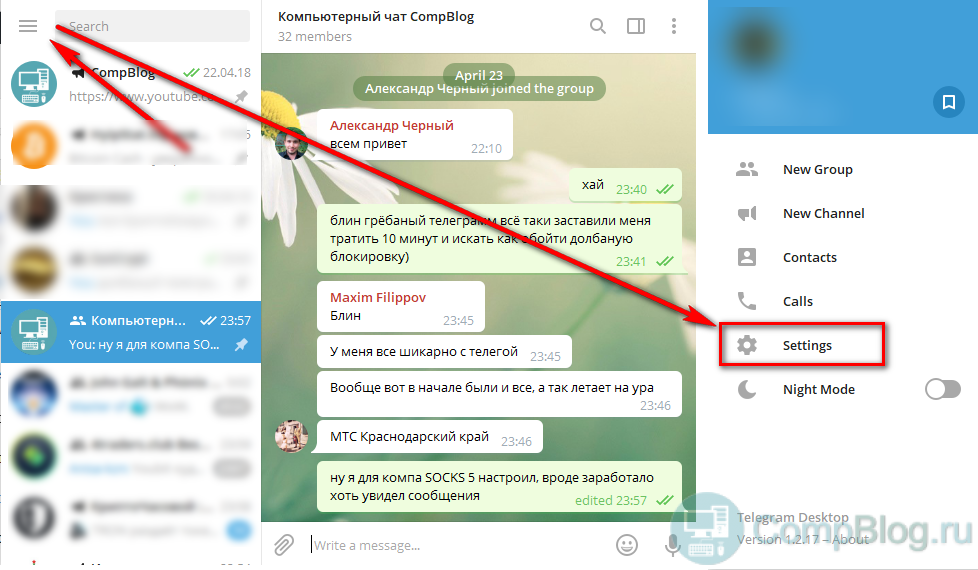 В связи с чем я, как и многие коллеги, начал искать площадку, куда переезжать. Одна из них — это Telegram.
В связи с чем я, как и многие коллеги, начал искать площадку, куда переезжать. Одна из них — это Telegram.
130 677 просмотров
Для новичков в Telegram создание канала, подключение комментариев и настройка бота для постинга могут вызывать затруднения. Эта статья дает пошаговую инструкцию, как все быстро настроить.
Что такое Telegram-канал
Телеграм-канал — это блог, в котором публикуют посты только администраторы. Остальные пользователи, подписавшиеся на канал, читают статьи, ставят реакции и оставляют комментарии.
Каналы бывают открытыми и закрытыми. У открытого Telegram-канала есть публичный адрес, его материалы доступны любому пользователю.
Пример открытого канала: https://t.me/durov_russia
В закрытый канал можно попасть, только если известна секретная ссылка-приглашение. После перехода по такой ссылке у пользователя есть возможность ознакомиться с материалами канала, после чего он должен оформить подписку или доступ к каналу будет закрыт.
Если информация на канале приватная, и предпросмотр постов не желателен, предусмотрен специальный тип пригласительный ссылок — по заявке. В таком случае, пользователь увидит контент только после одобрения его подписки администратором канала.
Пригласительные ссылки по заявке открывают возможность монетизации, когда с подписчиков взымается ежемесячная оплата за доступ к содержимому канала. Настроить платную подписку или получать донаты можно через сервис @donate.
Итак, когда разобрались, что такое Telegram-каналы, настало время создать свой первый канал, настроить комментарии и подключить бот для постинга.
Для демонстрации будем использовать версию Telegram для macOS.
Создание Telegram-канала
1. Нажимаем на кнопку справа от поисковой строки и в меню выбираем «Создать канал».
2. Открывается форма, в которой нужно указать название, описание канала и загрузить аватарку. После заполнения информации в правом верхнем углу нажимаем «Далее».
3. Теперь нужно определиться, будет этот канал публичным или частным.
Если выбираем «публичный», Telegram просит указать юзернейм канала.
4. Когда всё настроено, в правом верхнем углу нажимаем «Готово». Канал создан.
Как включить комментарии
В новом канале возможность комментировать посты отсутствует. Чтобы разрешить комментирование, нужно создать группу и привязать ее к каналу.
Для этого:
1. Нажимаем на заголовке и открываем информацию о канале.
2. В правом верхнем углу нажимаем «Изм.», чтобы открыть настройки канала.
3. Переходим в раздел «Обсуждение».
4. Выбираем «Создать группу».
5. Вводим название группы, а потом нажимаем «Создать» в правом верхнем углу.
6. Готово. Группа привязана, и теперь пользователи могут оставлять комментарии к постам.
Подключение бота для постинга
Хотя Telegram позволяет публиковать посты в каналах напрямую, многие админы предпочитают использовать специальные боты для постинга.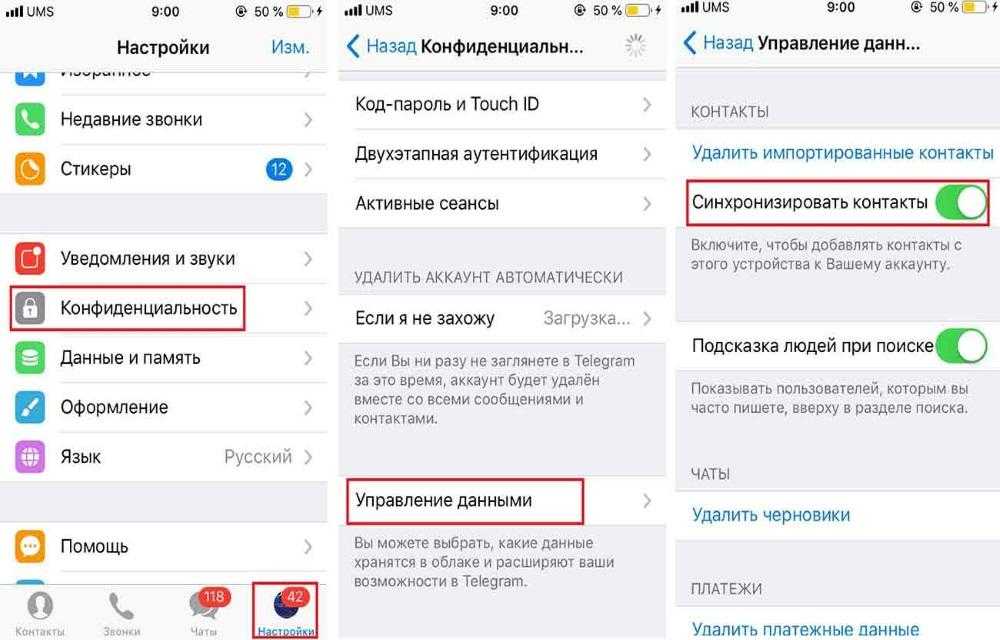 С их помощью можно создавать красивые посты с кнопками, делать посты-загадки, наносить водяные знаки на фото и видео, управлять постами через контент-план и т.д.
С их помощью можно создавать красивые посты с кнопками, делать посты-загадки, наносить водяные знаки на фото и видео, управлять постами через контент-план и т.д.
Я тестировал разные боты — Controller, Telepost, Fleep, Baslay.
В итоге остановился на @BaslayBot — у него обширные возможности, и он бесплатный.
Перейдем к подключению:
1. В поиске Телеграма вводим baslaybot и переходим в бот.
2. Нажимаем «Начать», чтобы запустить бот.
3. @BaslayBot — это конструктор, в котором создаем свой персональный бот для отложенного постинга. Для этого нажимаем на команду /newbot в тексте приветственного сообщения.
4. Потом переходим в @BotFather, чтобы создать новый бот.
5. В @BotFather отправляем команду /newbot
6. Отправляем боту название нового бота. Это название будет отображаться в заголовке бота и в списке чатов.
7. Отправляем имя (юзернейм) нового бота. Оно должно быть уникальным среди всех пользователей Telegram, состоять из латинских символов и цифр, и оканчиваться на «bot».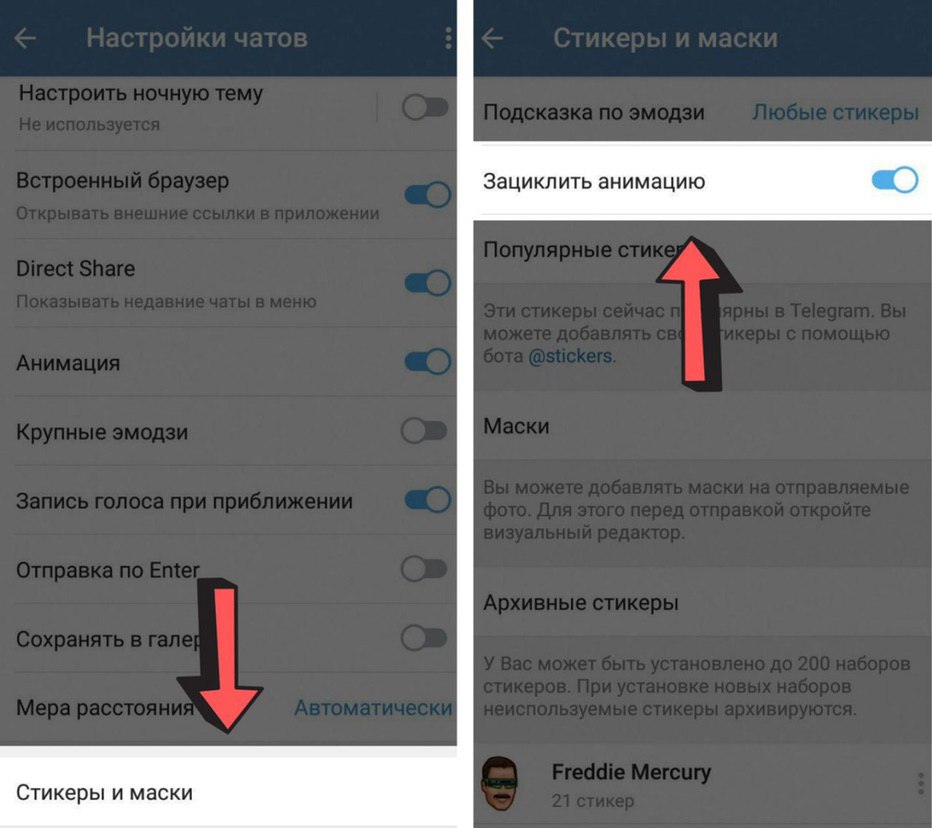
8. Новый бот создан. Осталось только подключить его к @BaslayBot. Для этого пересылаем сообщение о созданном боте из @BotFather в @BaslayBot.
9. Готово, персональный бот для постинга создан. Переходим в него.
10. Осталась подключить наш канал к боту-отложке.
В приветственном сообщении нажимаем на
Далее следуем инструкции бота:
Создаем первый пост
Теперь, когда канал подключен, мы можем приступить к постингу.
Нажимаем «Создать пост» и отправляем боту любой контент, который нужно опубликовать. Это может быть текст, картинка, видео, опрос и т.д.
На следующем этапе бот предложит добавить к посту оформление — кнопки, автоподпись, скрытое продолжение или другие настройки, в зависимости от типа контента.
Когда пост настроен, нажимаем «Продолжить».
На следующем этапе указываем парметры публикации поста — удаление по таймеру, закрепление поста, копирование в несколько каналов и т.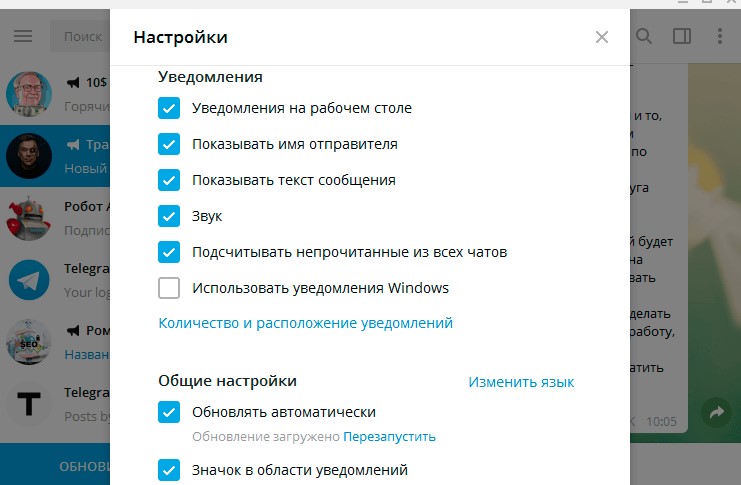
Далее нажимаем «Отложить», чтобы запланировать публикацию на будущее. Если нужно отправить пост на канал прямо сейчас, нажимаем «Опубликовать».
Пост опубликован 🚀
Инструкция получилась объемной, но все довольно просто, когда попробуешь.
На этом всё. Если будут вопросы, с удовольствием отвечу.
Всем удачи!
8 настроек конфиденциальности Telegram, которые необходимо включить немедленно
Запустить слайд-шоу
Фото: BigTunaOnline (Shutterstock)
Telegram — популярная альтернатива приложениям для обмена сообщениями, таким как WhatsApp и Facebook Messenger. Но в то время как пользователи могут стекаться в Telegram, чтобы избежать сомнительных политик конфиденциальности Meta, в приложении есть множество удобных для конфиденциальности опций, которые на самом деле не включены по умолчанию. Давайте рассмотрим лучшие из них и почему вы должны их включить.
Предыдущий слайд
Следующий слайд
Скриншот: Pranay Parab
В отличие от таких приложений, как Signal и WhatsApp, чаты Telegram не зашифрованы сквозным шифрованием по умолчанию — это означает, что ваши чаты не являются по-настоящему закрытыми.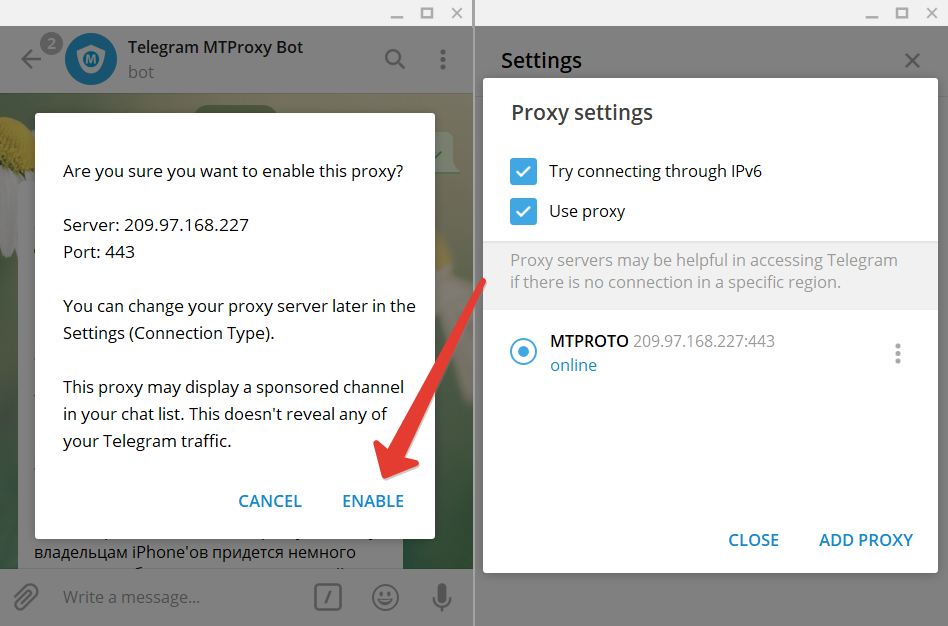 коробки. Однако в Telegram есть функция под названием «Секретные чаты», которая защищена сквозным шифрованием.
коробки. Однако в Telegram есть функция под названием «Секретные чаты», которая защищена сквозным шифрованием.
Вы можете включить шифрование, открыв любой чат в Telegram, нажав на имя контакта > значок с тремя точками > Начать секретный чат . Ваш контакт получит секретный запрос на чат, и как только он его одобрит, вы двое станете приватными.
Есть некоторые неудобства с функцией секретного чата Telegram, в том числе то, что она работает не на всех устройствах, поэтому вы можете начать эти чаты со своего телефона, но не из настольных приложений Telegram. Секретный чат также зависит от устройства, а это означает, что если вы начнете чат со своего iPhone, вы не сможете увидеть его на своем Android.
Предыдущий слайд
Следующий слайд
Скриншот: Пранай Параб
Telegram позволяет скрыть свой номер телефона от всех. Вы можете сделать это, перейдя в настройки Telegram > Конфиденциальность и безопасность> Номер телефона .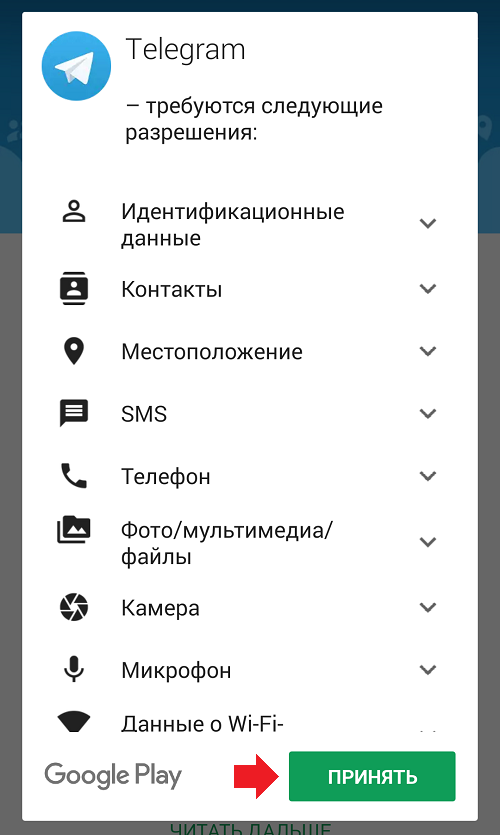 Выберите Никто , чтобы скрыть свой номер от всех.
Выберите Никто , чтобы скрыть свой номер от всех.
Предыдущий слайд
Следующий слайд
Скриншот: Pranay Parab
Каждое изображение профиля, которое вы когда-либо загружали в Telegram, хранится в вашем профиле, и любой может зайти в ваш профиль и просмотреть их. Если вы хотите избежать этого, вы можете нажать на изображение своего профиля в Telegram и нажать 9.0030 Редактировать . Теперь вы можете провести пальцем вправо, чтобы увидеть все свои старые фотографии.
На iPhone старые фотографии можно удалить, коснувшись значка корзины в правом нижнем углу страницы. На Android это можно сделать, нажав на три точки в правом верхнем углу и выбрав Удалить .
Пока вы это делаете, вы также должны скрыть свое изображение профиля от незнакомцев. Перейдите в настройки Telegram > Конфиденциальность и безопасность > Фотография профиля . Выберите Мои контакты на следующей странице.
Выберите Мои контакты на следующей странице.
Предыдущий слайд
Следующий слайд
Скриншот: Pranay Parab
Если кто-то пересылает одно из ваших сообщений другим пользователям Telegram, приложение добавляет ссылку на ваш профиль вместе с пересылаемым сообщением. Вы можете остановить это, перейдя в настройки Telegram > Конфиденциальность и безопасность > Переадресованные сообщения . Выберите Никто из этого списка, чтобы удалить ссылку. Ваше имя по-прежнему будет прикреплено к пересылаемым сообщениям, но вы можете обновить свою биографию Telegram, чтобы изменить свое имя на инициалы или псевдоним для большей конфиденциальности, если хотите.
Предыдущий слайд
Следующий слайд
Скриншот: Pranay Parab
Звонки в Telegram — хорошая альтернатива обычным телефонным звонкам, но если вы не хотите использовать функцию звонков в этом приложении, вы можете отключить ее.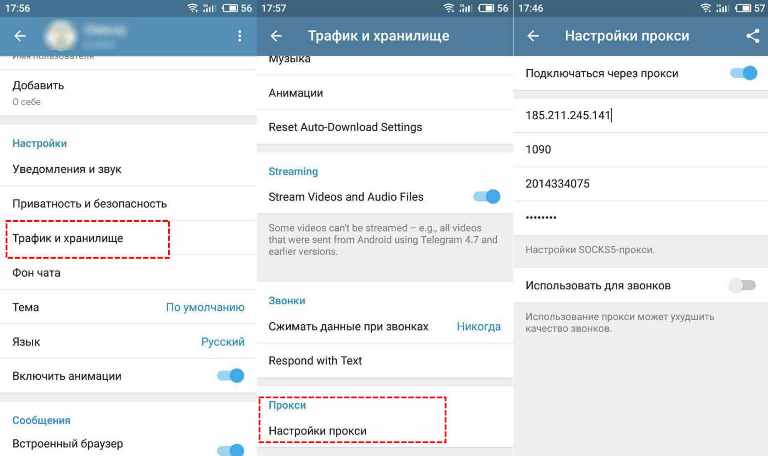 Перейдите в настройки Telegram > Конфиденциальность и безопасность > Вызовы и выберите Никто .
Перейдите в настройки Telegram > Конфиденциальность и безопасность > Вызовы и выберите Никто .
Вы также можете запретить незнакомцам добавлять вас в группы Telegram, выбрав Настройки Telegram > Конфиденциальность и безопасность > Группы и каналы и выбрав Мои контакты .
Предыдущий слайд
Следующий слайд
Скриншот: Pranay Parab
Вы можете запретить Telegram сохранять входящие фотографии непосредственно в галерею вашего телефона, что позволит вам просматривать их, не добавляя их в фотопленку и не занимая место на вашем телефоне. Вы можете сделать это, перейдя в настройки Telegram > Данные и хранилище> Сохранить входящие фотографии и отключив все параметры на странице.
Для еще большей конфиденциальности вы можете автоматически удалять фото и видео из Telegram через определенный интервал времени. Перейдите к Настройки Telegram> Данные и хранилище> Использование хранилища и переместите ползунок вверх на 3 дня, 1 неделю или 1 месяц.
Перейдите к Настройки Telegram> Данные и хранилище> Использование хранилища и переместите ползунок вверх на 3 дня, 1 неделю или 1 месяц.
Предыдущий слайд
Следующий слайд
Скриншот: Pranay Parab
Вы можете использовать Telegram, не предоставляя ему доступ к своей адресной книге. Если вы ранее предоставили Telegram доступ к своим контактам, вы можете легко удалить все свои контакты с серверов Telegram. Это оставит вам имена пользователей и номера телефонов в вашем списке чатов, а не имена, хранящиеся в вашем списке контактов. Это затрудняет определение того, кому вы пишете текстовые сообщения, но для некоторых людей компромисс стоит того, чтобы обеспечить лучшую конфиденциальность.
Вы можете сделать это, выбрав Настройки Telegram > Конфиденциальность и безопасность > Настройки данных > Удалить синхронизированные контакты .
Скриншот: Pranay Parab
Наконец, вы можете защитить свои чаты Telegram от посторонних глаз, настроив блокировку паролем в приложении.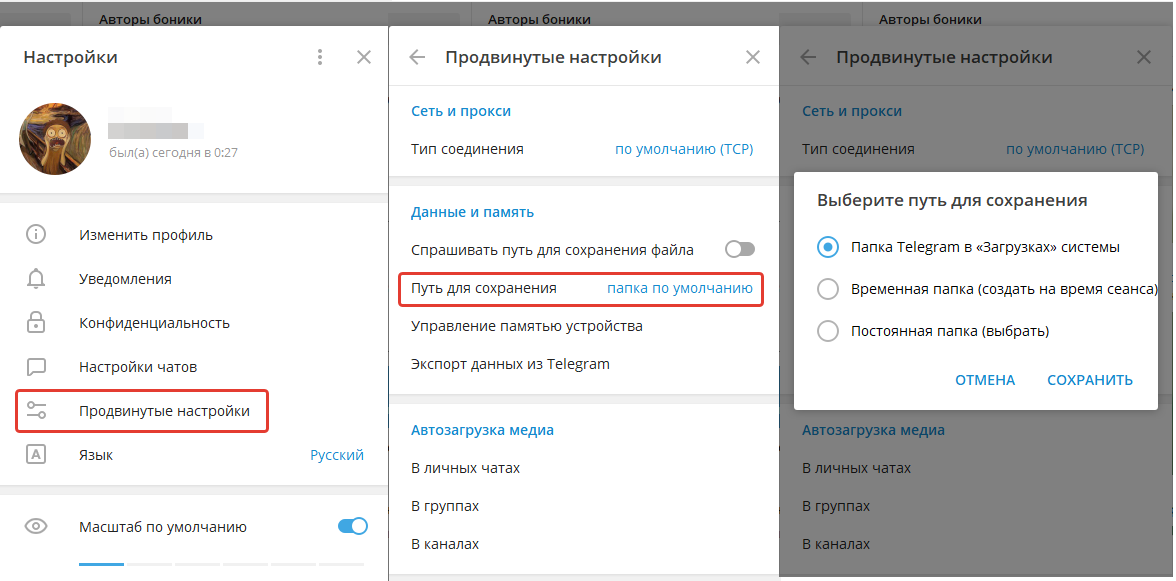 Посетите настройки Telegram> Конфиденциальность и безопасность> Пароль , чтобы сделать это.
Посетите настройки Telegram> Конфиденциальность и безопасность> Пароль , чтобы сделать это.
Как изменить настройки конфиденциальности в Telegram
TelegramMessaging
Роб Эмерсон 30 ноября 2022 г. 30 ноября 2022 г.
Конфиденциальность — это проблема, которая вызывает беспокойство у многих пользователей. Рост онлайн-платформ привел ко многим рискам и проблемам конфиденциальности, о которых должны заботиться пользователи.
Насколько безопасен ваш Telegram или WhatsApp?
Многие пользователи не понимают, как они могут сделать такие платформы, как Telegram, безопасными, объясняя, почему их информация была получена с платформы и использована в плохих целях.
Существуют различные способы изменения настроек конфиденциальности в Telegram, как описано в этом руководстве. Давайте изучим эти способы!
Содержание
- Как изменить настройки конфиденциальности в Telegram тремя способами
- Изменить, кто может добавить вас в группу Telegram
- Изменить настройки конфиденциальности, чтобы скрыть номер телефона в Telegram
- Изменить настройки конфиденциальности, чтобы скрыть свой профиль Фото и видео
- Вывод
- Часто задаваемые вопросы
Как изменить настройки конфиденциальности в Telegram тремя способами
Telegram позволяет вам изменять настройки конфиденциальности различными способами, чтобы обеспечить вашу безопасность при использовании платформы.
Ниже приведены лучшие меры, которые вы можете предпринять, чтобы изменить настройки конфиденциальности в Telegram.
Изменить, кто может добавлять вас в группу Telegram
Telegram позволяет вам управлять тем, кто может добавлять вас в группу Telegram или звонить. Но, если вы не включили настройки приватности, любой может добавить вас в группу в Telegram.
Следующие шаги позволят вам изменить, кто может добавить вас в группу или позвонить:
- Откройте Telegram на своем телефоне.
- Щелкните значок меню .
- Коснитесь опции «Настройки» .
- Перейдите к
- Выберите, кто может добавить вас в группу или канал.
- Щелкните значок галочки вверху, чтобы применить изменения.
При изменении настроек конфиденциальности того, кто может добавлять вас в группу или канал Telegram, вы можете выбрать несколько контактов, если не хотите разрешать все свои контакты. Вы также можете изменить другие настройки со страницы, например, кто может вам звонить.
Вы также можете изменить другие настройки со страницы, например, кто может вам звонить.
Измените настройки конфиденциальности, чтобы скрыть номер телефона в Telegram
Когда вы новичок в Telegram, вы можете не знать, что кто-то в Telegram может получить доступ к вашему номеру телефона, если вы не изменили настройки конфиденциальности, чтобы скрыть его.
После создания учетной записи Telegram по умолчанию ваш номер телефона становится общедоступным.
Но вы можете изменить это, выполнив следующие действия:
- Перейдите к «Конфиденциальность и безопасность» из раздела «Настройки».
- Выберите опцию «Номер телефона» .
- Нажмите на «Никто» или «Мои контакты» , в зависимости от того, кому вы хотите видеть свой номер телефона в Telegram.
- Сохраните изменения, щелкнув значок галочки
Изменить настройки конфиденциальности, чтобы скрыть фотографии и видео профиля
Если вы не хотите, чтобы все в Telegram имели доступ к фото и видео вашего профиля, вы можете изменить настройки конфиденциальности и разрешить доступ к ним только тем, кому вы доверяете, как показано ниже.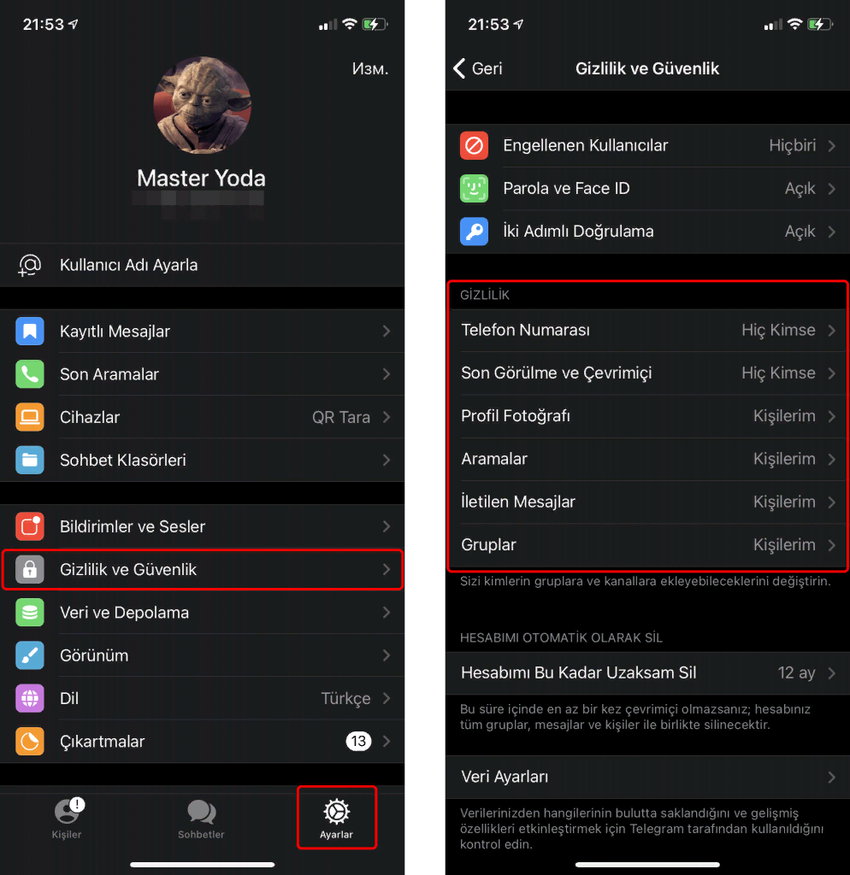
- Откройте раздел «Конфиденциальность и безопасность» из раздела «Настройки» в Telegram.
- Нажмите «Фото и видео профиля» в разделе «Конфиденциальность» .
- Выберите, кто может просматривать фотографии и видео вашего профиля. Добавьте исключения, если вы хотите запретить другим контактам доступ к фотографиям профиля.
- Сохраните изменения.
Если вы хотите изменить другие настройки конфиденциальности, такие как последний раз, вы можете сделать это в разделе «Конфиденциальность и безопасность». Но для голосовых сообщений вы не можете изменить конфиденциальность, если вы не подписались на премиум-версию Telegram.
Заключение
Когда вы создаете учетную запись Telegram, ваши настройки конфиденциальности по умолчанию устанавливаются для всех.
Когда каждый может получить доступ к вашей личной информации, такой как номер телефона и фотографии, он может использовать эту информацию в злонамеренных целях.